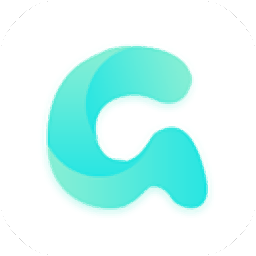PDF猫GIF制作工具给GIF添加水印的方法
- 时间:2020-12-14 10:01
- 来源:下载吧
- 编辑:weijiayan
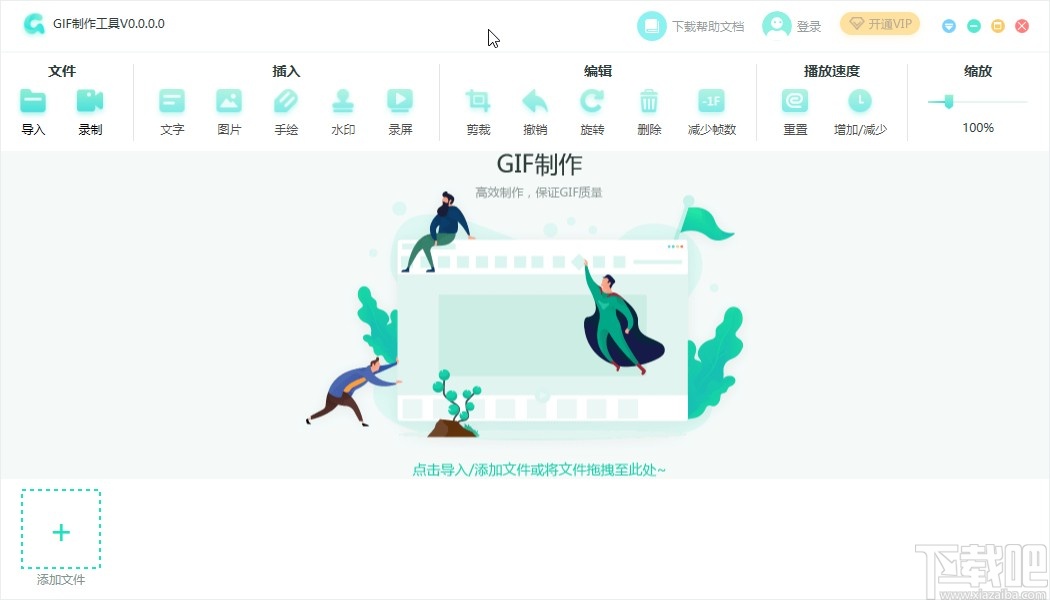
方法步骤
1.首先第一步我们打开软件之后,在软件界面左上方找到导入这个功能图标之后,点击进入到导入功能界面中。
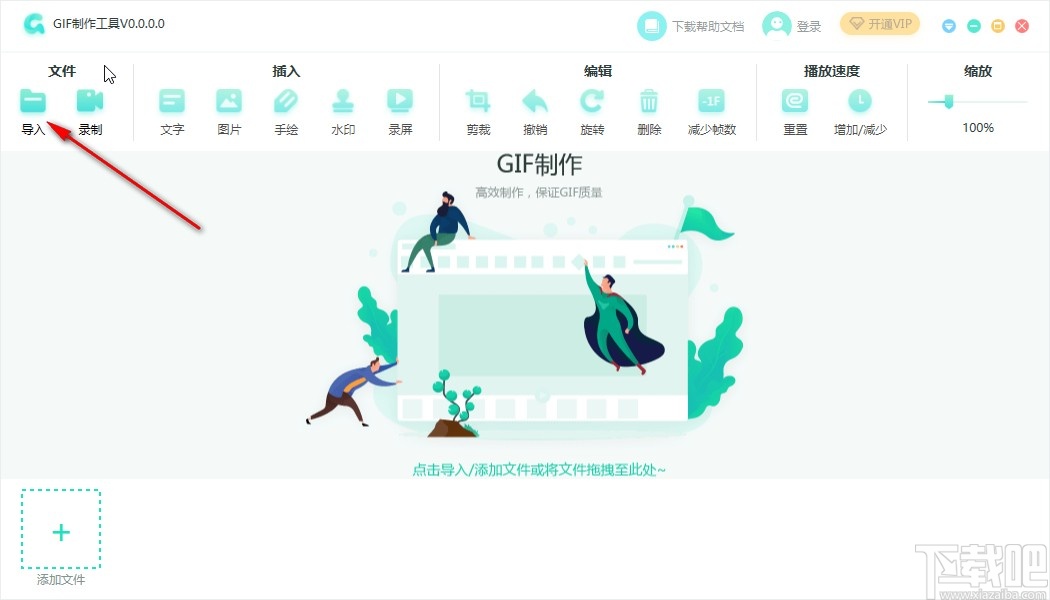
2.打开导入文件的界面之后,选中想要添加水印的GIF文件,选中之后点击右下角的打开按钮,如下图中所示。

3.点击这个打开按钮之后,下一步点击上方的水印这个选项,点击水印之后打开设置水印的界面。

4.打开这个设置水印的界面之后,在右边可以看到操作面板,点击文件选项右边的图片图标,准备选择想要添加为水印的图片。
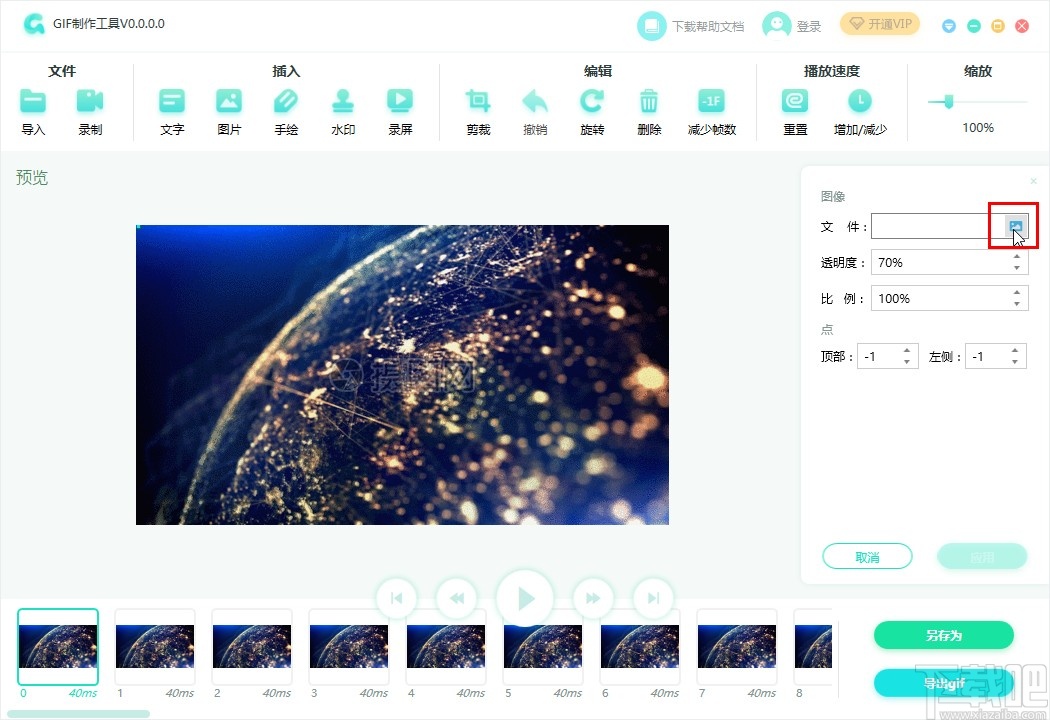
5.点击打开选择水印的图片之后,选中目标图片水印,一般都是PNG格式,选择之后点击右下角的打开按钮即可。
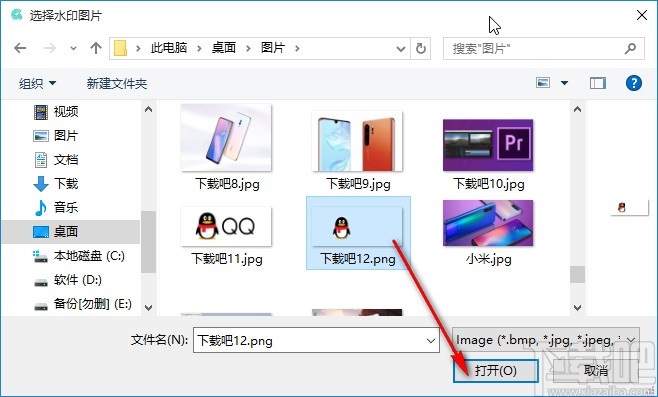
6.下一步选择好想要设置为水印的水印图片之后,根据自己的需求在面板中设置透明度、比例这些参数,在设置好位置之后点击应用按钮。
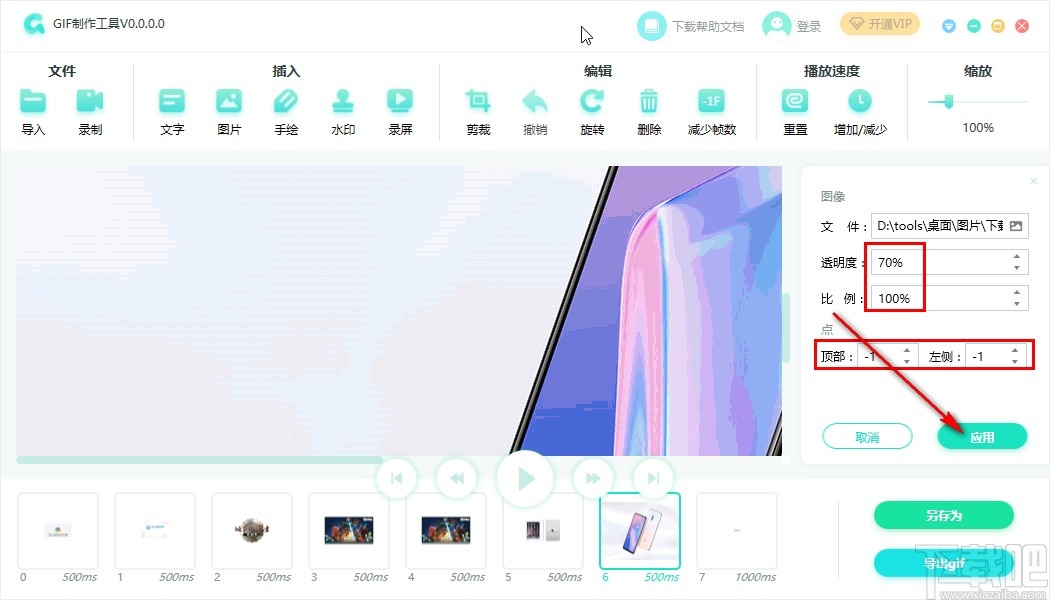
7.点击这个应用按钮之后就会完成水印的添加操作,在GIF文件中即可看到水印的内容,点击右下角的导出GIF可以将添加水印之后的GIF保存下来。
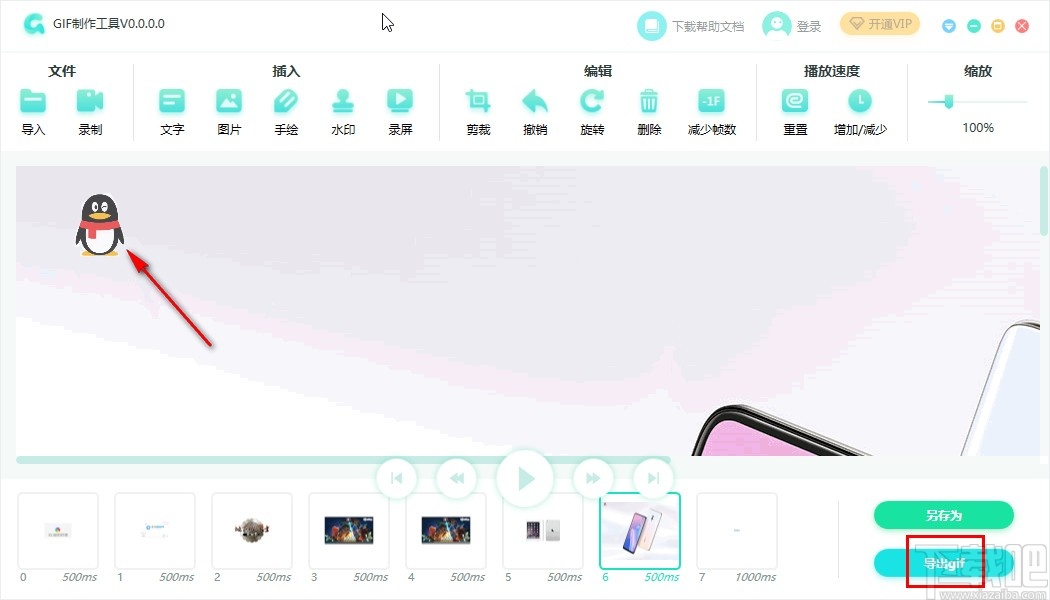
以上就是小编今天跟大家分享的使用PDF猫GIF制作工具这款软件来给GIF添加水印的具体操作方法,有需要的朋友赶紧试一试这个方法,希望这篇教程能够帮到大家。
最近更新
-
 淘宝怎么用微信支付
淘宝怎么用微信支付
淘宝微信支付怎么开通?9月5日淘宝公示与微信
- 2 手机上怎么查法定退休时间 09-13
- 3 怎么查自己的法定退休年龄 09-13
- 4 小红书宠物小伙伴怎么挖宝 09-04
- 5 小红书AI宠物怎么养 09-04
- 6 网易云音乐补偿7天会员怎么领 08-21
人气排行
-
 易剪辑给视频添加马赛克的方法
易剪辑给视频添加马赛克的方法
易剪辑是一款功能强大的视频编辑软件,该软件体积小巧,但是给用
-
 爱拍电脑端调整视频播放速度的方法
爱拍电脑端调整视频播放速度的方法
爱拍电脑端是一款功能齐全的视频编辑软件,该软件界面直观漂亮,
-
 snapgene下载安装方法
snapgene下载安装方法
snapgene是一款非常好用的分子生物学模拟软件,通过该软件我们可
-
 ae2020导出视频的方法
ae2020导出视频的方法
ae这款软件的全称是AfterEffects,是一款世界著名的拥有影像合成
-
 mouse rate checker下载安装方法
mouse rate checker下载安装方法
mouseratechecker是一款检测鼠标DPI和扫描率综合性能的软件,可以
-
 packet tracer汉化操作方法
packet tracer汉化操作方法
CiscoPacketTracer是一款思科模拟器,它是一款非常著名的图形界面
-
 manycam下载使用方法
manycam下载使用方法
manycam是一款非常实用且功能强大的摄像头美化分割软件,它拥有非
-
 ms8.0下载安装的方法
ms8.0下载安装的方法
MaterialsStudio8.0是一款功能强大的材料模拟软件,模拟的内容包
-
 blender设置中文的方法
blender设置中文的方法
blender是一款开源的跨平台全能三维动画制作软件,该软件功能十分
-
 blender复制物体的方法
blender复制物体的方法
blender是一款高效实用的跨平台全能三维动画制作软件,该软件不仅